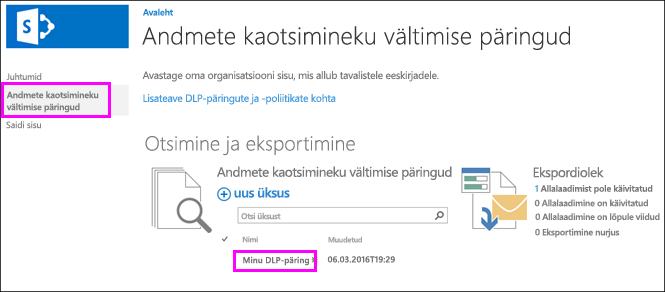Ettevõtted peavad kaitsma tundlikku teavet (nt finantsandmeid ja isikuttuvastavat teavet) ning vältima selle tahtmatut avalikustamist. Kui SharePoint Server 2016 või 2019 sisaldab andmekao vältimise (DLP) päringut, leiate oma ettevõtte saidikogumitest tundliku sisuga teavet, mis on seotud ühiste valdkonnaeeskirjadega.
DLP-päringu abil saate vaadata otsingutulemeid, häälestada päringut ning eksportida ja alla laadida tulemid. DLP-päringu abil saate vaadata, mis ja kus tundlik teave on olemas, paremini mõista oma riske ning määratleda, mis ja kus on sisu, mida teie DLP-poliitikad vajavad kaitsmiseks.
Enne alustamist
Saate luua DLP-päringuid e-juurdluse keskuses , saidikogumis, kus saate kasutada õigusi tundliku sisuga teabe vaatamise õiguse vaatamiseks. DLP-päringud töötavad samamoodi nagu e-juurdluse päringud ja nõuavad samu õigusi.
Esmalt peate looma e-juurdluse keskuse saidikogumi, lisama kasutajad saidikogumisse ja lisama kasutajad mis tahes saidikogumisse, kus nad peavad tegema päringuid ja kuvama tundliku sisuga teavet.
Soovitame luua oma vastavusmeeskonna jaoks turberühma ja seejärel lisada turberühma sobivad kasutajad. Seejärel saate anda õigused turberühmale, mitte üksikkasutajatele.
1. juhis: e-juurdluse keskuse loomine
Administreerimiskeskuse õigustega administraator peab looma e-juurdluse keskuse saidikogumi.
-
Administreerimiskeskuses > rakendusehalduse > saidikogumite loomine.
-
Täitke lehel Saidikogumi loomine vorm, sh järgmised suvandid.
-
Valige jaotises Malli >Enterprise > e-juurdluse keskuse mall.
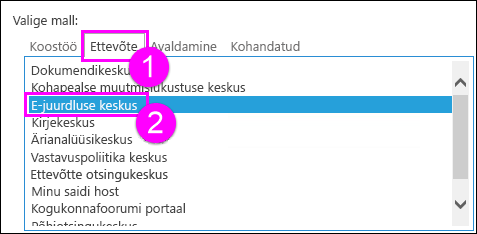
-
Sisestage esmane ja teisene saidikogumi administraator. Need inimesed saavad lisada kasutajaid vastavuspoliitika keskuse saidikogumisse, nagu allpool kirjeldatud.
-
2. juhis. E-juurdluse keskusele õiguste andmine
Saidikogumi administraator peab lisama kasutajad e-juurdluse keskuse saidikogumi rühma Omanikud.
-
Avage e-juurdluse keskuse saidikogumi > valige Sätted (hammasrattaikoon) paremas ülanurgas > Saidi Sätted.
-
Klõpsake lehe Saidi Sätted jaotises > saidiõigused > õigused.
-
Valige lindil jaotis e-juurdluse > omanikud, valige Õiguste andmine ja > sisestage turberühm või kasutajad, > ühiskasutus.
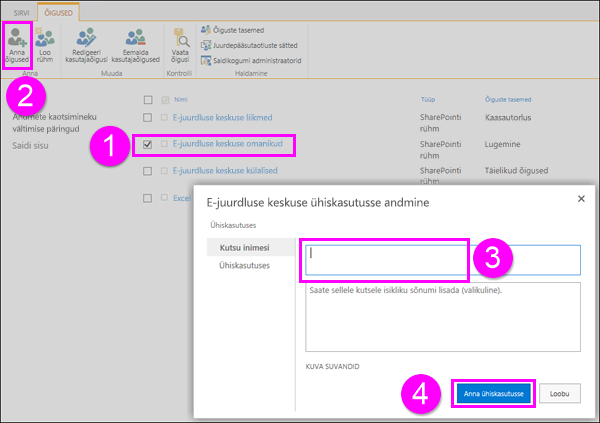
3. juhis. Õiguste andmine igale saidikogumile, mis võib sisaldada tundlikku teavet
DLP-päringuid loovad inimesed vajavad ka kõigi saidikogumite omanikuõigusi, mida nad peavad päringut tegema. See erineb DLP-poliitikatest, kuna poliitika loomine ja määramine ei nõua, et teil oleks õigus kogu sisu vaadata või alla laadida.
On kaks võimalust: õiguste andmine veebirakenduse tasemel või õiguste andmine igale saidikogumile eraldi.
Õiguste andmine veebirakenduse tasemel
Veebirakendus on teie Internet Information Services (IIS) veebisait, mis toimib ümbrisena teie koostatud saidikogumite jaoks. Iga veebirakenduse jaoks, mis sisaldab tundliku teabega saidikogumiid, mille kohta peate päringut tegema, saate luua kasutajapoliitika, mis annab täieliku juurdepääsu teie vastavusmeeskonda sisaldavale turberühmale.
-
Halduskeskuses > Veebirakenduste haldamine.
-
Valige lindil > veebirakendus, valige Kasutajapoliitika ja > Lisa kasutajad.
-
Jätke tsoonid(kõik tsoonid) > Järgmine > jaotises Kasutajadsisestage turberühm ja > valige Täielikud > valmis.
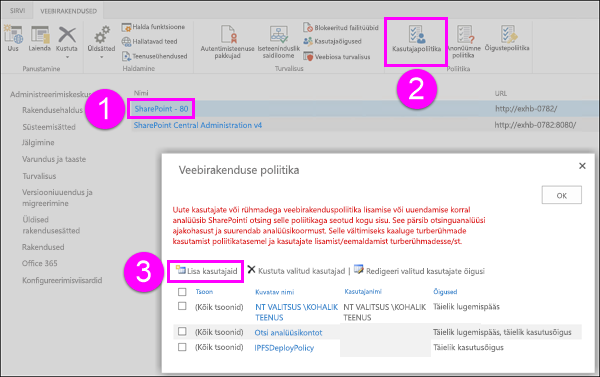
Saidikogumi tasemel õiguste andmine
Lisage turberühm rühma Omanikud iga saidikogumi jaoks, mis sisaldab tundlikku teavet, mida peate päringut tegema. Tehke iga saidikogumi jaoks järgmist.
-
Avage saidikogumi ülataseme sait ja valige > paremas ülanurgas Sätted (hammasrattaikoon) > saidi Sätted.
-
Klõpsake lehe Saidi Sätted jaotises > saidiõigused > õigused.
-
Valige lindil > jaotises Omanikud nupp Anna õigused > sisestage turberühm või kasutajad, > ühiskasutus.
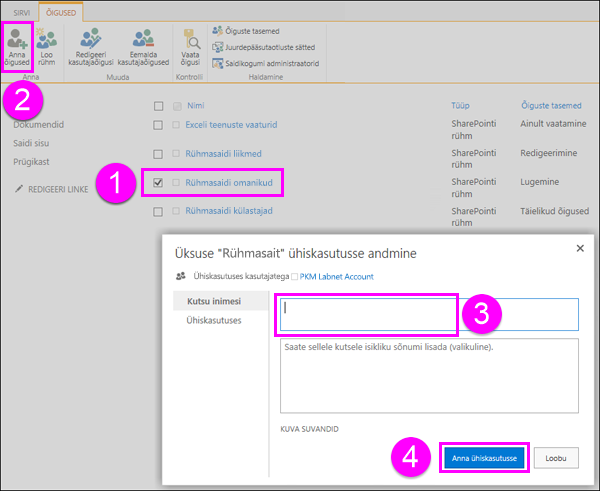
DLP-päringu loomine
Pärast e-juurdluse keskuse loomise ja õiguste häälestamist saate luua DLP-päringu. Kui olete e-juurdluse päringuga tuttav, toimib DLP-päring samamoodi, välja arvatud see, et saate päringut eelkonfigureerides otsida minimaalsel arvul eri tüüpi delikaatseid andmeid ( nt leida kogu SharePoint sisu, mis sisaldab vähemalt ühte krediitkaardinumbrit).
-
Avage e-juurdluse keskuse saidikogumis > DLP-päringu loomine.
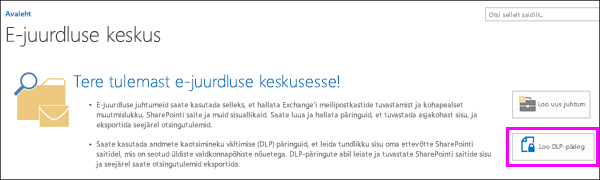
-
Klõpsake jaotises Andmekao vältimise > üksust.
-
Tehke jaotises Uus DLP-> järgmist.
-
Valige mall, mis vastab levinud regulatiivsele nõudele, mille puhul peate kaitsma tundliku loomuga teavet. Iga DLP-mall tuvastab ja aitab kaitsta teatud tüüpi tundlikku teavet ( nt USA finantsandmed) tuvastab sisu, mis sisaldab ABA marsruutimisnumbreid, krediitkaardinumbreid või USA pangakontonumbreid.
-
Sisestage arv, mis määratleb teatud tüüpi tundliku sisuga teabe minimaalse arvu, mis peab enne kaitsetoimingute automaatset kasutamist dokumendis olema (saata juhtumiaruanne, kuvada poliitika näpunäide, blokeerida juurdepääs).
Näiteks kui valite USA finantsandmete malli ja sisestate siia 10, ei võeta midagi ette, kui dokument ei sisalda vähemalt 10 ABA marsruutimisnumbrit, 10 krediitkaardinumbrit või 10 USA pangakontonumbrit. Minimaalne arv on igat tüüpi tundliku sisuga teabe puhul, mitte kõigi nende koguarvu kohta.
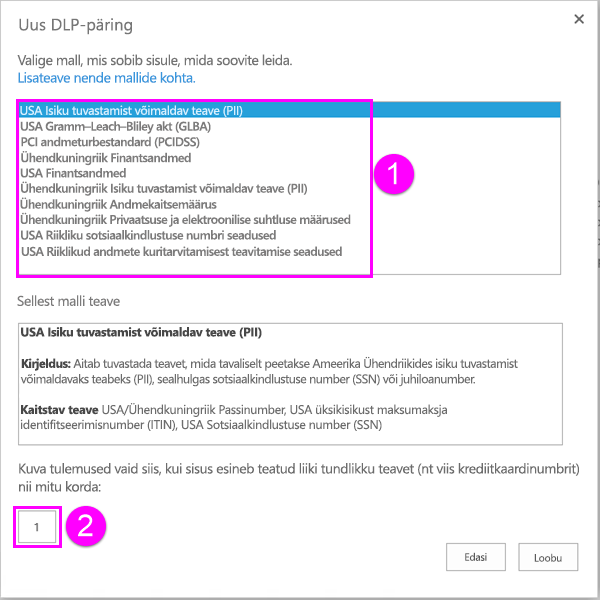
-
-
Kui olete lõpetanud, valige Edasi.
-
Alloleval otsingulehel saate teha mõnda järgmistest.
-
Päringu käivitamiseks valige Otsi.
-
Päringu piiritlemiseks nende saitidega valige Käsk Muuda päringu ulatust ja sisestage siis kindlate saitide URL-id. Enne otsingu käivitamist peate lisama asukohad.
-
Muutke päringut käsitsi. Vaikimisi on päring konfigureeritud tundliku sisuga teabetüüpide ja miinimumloendustega, mille valisite eelmisel lehel. Saate seda käsitsi muuta. DLP-päringud toetavad märksõna päringukeelt (KQL).
Lisateavet DLP-päringu süntaksi kohta leiate teemast Saitidel talletatud tundlike andmete otsimiseks päringu moodustamine.
Märksõnade, tehtemärkide ja metamärkide kasutamise kohta leiate lisateavet teemast Märksõnade otsimine ja kasutamine e-juurdluses – see teema kehtib ka DLP-päringute kohta.
-
Valige algus- ja lõppkuupäev, et piiritleda tulemid selle kuupäevavahemiku sisuga.
-
Sisestage kindlad nimed, et filtreerida päring sisule kindlate autorite järgi.
-
Valige SharePoint filtreerimiseks kindlad atribuudid.
-
Valige Ekspordi, kui soovite tulemid alla laadida ja analüüsida Excel. Lisateavet vt järgmisest jaotisest.
-
Kui soovite päringut hiljem uuesti käivitada, klõpsake nuppu Salvesta.
-
Päringust väljumiseks ilma otsingut või tulemeid salvestamata klõpsake nuppu Sule.
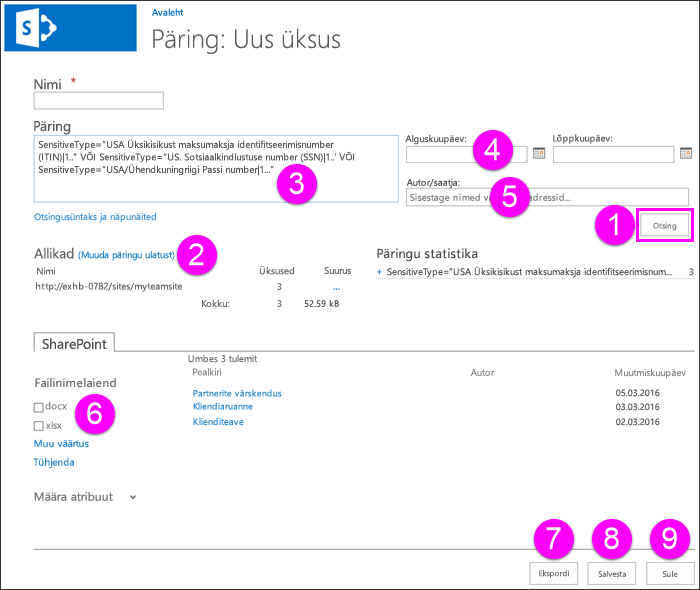
-
DLP-päringu tulemite eksportimine
Kui loote või redigeerite DLP-päringut, saate päringutulemid eksportida, nagu on näidatud eelmises jaotises. Saate alla laadida tulemid (sisu ise) või aruande koos otsingutulemite loendiga. Aruanne on .csv, nii et saate seda Excel filtreerida ja sortida.
Sisu esmakordsel eksportimisel või aruande loomisel installitakse e-juurdluse allalaadimishaldur, mis laadib SharePoint sisu ja aruanded teie arvutisse alla. E-juurdluse aruande allalaadimisel peavad kasutajad sisse logima SharePoint sama kontoga, mille nad on oma klientarvutisse sisse loginud. Kui teile kuvatakse hoiatus, mis küsib, kas käivitada allalaadimishaldur või mitte, valige Käivita ja jätka.
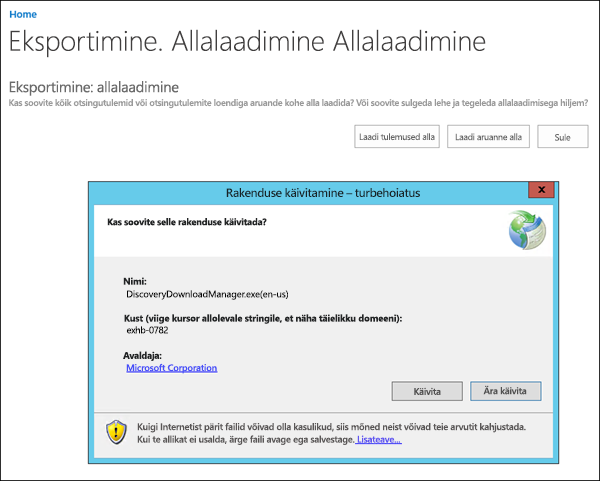
Arvuti, mida kasutate sisu eksportimiseks, peab vastama järgmistele süsteeminõuetele.
-
32- või 64-bitine Windows 7 või uuem versioon
-
Microsoft .NET Framework 4.5
-
Üks järgmistest toetatud brauseritest:
-
Internet Explorer 10 või uuem versioon
-
Mozilla Firefox või Google Chrome, kuhu on installitud lisandmoodul ClickOnce
-
Arvutis luuakse SharePoint Results.csv, Exchange Results.csv, Ekspordi Errors.csv, Otsingutulemid SharePoint index Errors.csv ja Exchange Index Errors.csv.
DLP-päringu vaatamine või redigeerimine
Olemasolevate DLP-päringute kuvamiseks ja ekspordi oleku vaatamiseks valige e-juurdluse keskuses vasakpoolsel navigeerimispaanil andmekao vältimise päringud. DLP-päringu redigeerimiseks valige lihtsalt päringu nimi.